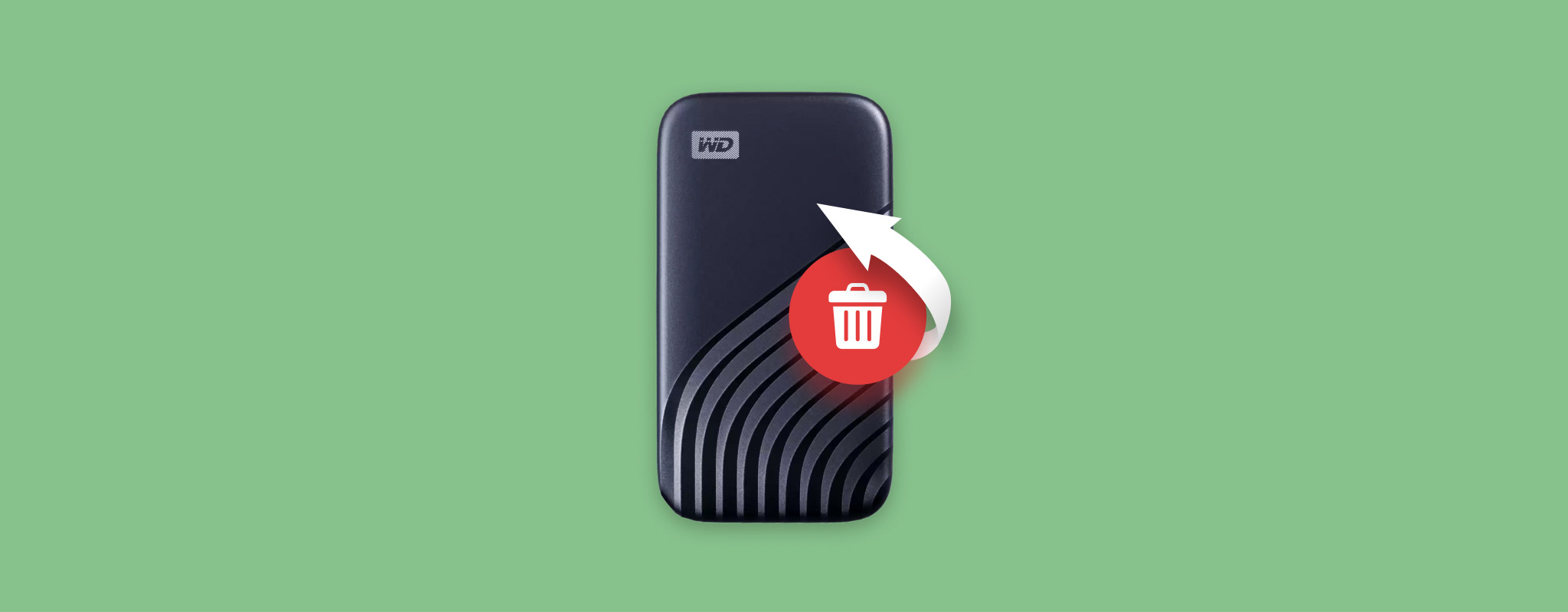 Bir sabit sürücüden önemli dosyalarını kaybetmek, neredeyse tüm kullanıcıların bir noktada karşılaştığı bir durumdur. Eğer veri kaybının kurbanı olmuşsanız, endişelenmeyin çünkü sabit sürücünüzden verileri kurtarabileceğiniz birçok yöntem vardır. Aşağıda bu yöntemlerin tümüne bir göz atıyoruz.
Bir sabit sürücüden önemli dosyalarını kaybetmek, neredeyse tüm kullanıcıların bir noktada karşılaştığı bir durumdur. Eğer veri kaybının kurbanı olmuşsanız, endişelenmeyin çünkü sabit sürücünüzden verileri kurtarabileceğiniz birçok yöntem vardır. Aşağıda bu yöntemlerin tümüne bir göz atıyoruz.
Sabit Disklerde Veri Kaybının Yaygın Nedenleri
Sabit diskinizde veri kaybına neyin sebep olduğunu bilmek önemlidir, çünkü kullanacağınız veri kurtarma yöntemi buna bağlı olacaktır. Veri kurtarma olasılıkları da önemli ölçüde farklılık gösterecektir. İşte sabit disklerdeki veri kaybının en yaygın nedenleri, açıklamaları ve önerilen çözümler:
|
Veri Kaybı Nedeni |
Açıklama |
Çözüm |
| 🚨 Yanlışlıkla silme | Önemli dosyalarınızı sabit diskinizden yanlışlıkla silebilirsiniz. Bu tür veri kaybı kolayca geri çevrilebilir. | Dosyalarınızı Geri Dönüşüm Kutusu veya Windows Dosya Geçmişi içinde arayın. Bulamazsanız, sabit diskten verileri geri yüklemek için bir veri kurtarma programı kullanın. |
| 🦠 Zararlı yazılım | Bilgisayar virüsleri dosyalarınızı silebilir, çalabilir veya kilitleyebilir. Virüsler genellikle güvenilmeyen sitelerden indirilen dosyalar veya oltalama saldırıları yoluyla bilgisayarınıza girer. | Bilgisayarınızı bir antivirus programı kullanarak tarayın. Windows Defender çoğu senaryoda yeterlidir. Zararlı yazılımı bulup kaldırdıktan sonra, silinen verileri geri almak için veri kurtarma yazılımı ile sabit diskinizi tarayın. |
| 🗃️ Formatlama | Sabit diskinizi formatlamak tüm verileri siler. Windows’da bir Hızlı Format veya Tam Format gerçekleştirebilirsiniz. biçimlendirilmiş bir sürücüden veri kurtarma olasılığı gerçekleştirilen format türüne bağlıdır. | Hızlı Format sırasında silinen veriler iyi bir veri kurtarma aracı kullanılarak kurtarılabilir. Tam Format geri alınamaz ve sadece bir profesyonel veri kurtarma hizmeti size yardımcı olabilir. |
| 🔨 Fiziksel hasar | Sabit diskinizin fiziksel bileşenlerine verilen herhangi bir zarar, verileriniz için zararlı olabilir. Belirtiler arasında tıklayarak, sürücüden gelen gıcırtı veya bip sesleri bulunur. Fiziksel hasar genellikle sürücünün düşmesi, su, güç dalgalanmaları ve aşırı ısınma nedeniyle oluşur. | Fiziksel olarak zarar görmüş bir sabit diskten veri kurtarma için bir veri kurtarma profesyoneli ile iletişime geçmek en iyisidir. DIY kurtarma girişimleri işleri daha da kötüleştirebilir. |
Birkaç Harici Sabit Sürücüye Sahip Olmak Mümkün mü?
Evet. Hem veri kurtarma programları hem de profesyonel veri kurtarma teknikleri yıllar içinde katlanarak gelişmiştir. Veri kurtarmanın mümkün olmayacağı çok az senaryo vardır, örneğin çalınmış bir sabit disk veya ağır hasar görmüş bir sabit disk plakası gibi. Ancak, bir veri kurtarma işleminin başarısı çeşitli faktörlere bağlı olacaktır:
- ❌ Veri kaybı nedeni: Mantıksal olarak bozulmuş bir sabit diskin verilerini almak, fiziksel olarak hasar görmüş bir diskin verilerini almaktan nispeten daha kolaydır. Yine de, profesyonel bir veri kurtarma hizmeti, diskinizdeki hasarlı parçaları değiştirebilecek ve verilerinizin tamamını olmasa da bir kısmını geri yükleyebilecektir.
- ⌛ Verilerin kaybolmasından bu yana geçen süre: Genel olarak, veri kaybı ne kadar yakınsa, verileri sabit diskten almak o kadar kolay olur. Bunun nedeni, eski, silinmiş dosyaların oluşturmuş olabileceğiniz yeni veriler tarafından üzerine yazılma olasılığının daha yüksek olmasıdır. Tabii ki, veri kaybını fark ettiğinizden beri diski hiç kullanmadıysanız bu durum geçerli olmayacaktır.
- 🕒 Sürücü kullanımı : Diski kullanmaya devam etmek ve yeni dosyalar oluşturmak, yeni bilgilerin önceki silinmiş dosyalarınızın üzerine yazılması nedeniyle veri çıkartma şansınızı tamamen yok edecektir. Bu nedenle, veri kaybını fark ettiğinizde diskinizi kullanmayı bırakmanız ve yalnızca gerçek veri kurtarma işlemini gerçekleştirirken kullanmanız en iyisidir.
- ✅ Veri kurtarma yazılımı seçimi: Diskinizi taramak için iyi bir veri kurtarma programı seçmenin önemini yeterince vurgulayamam. İlk veri kurtarma taraması genellikle en başarılı olandır ve tekrar eden taramalar faydadan çok zarar verebilir. Ayrıca, fiziksel disk yerine sürücünüzün bir disk görüntüsünü oluşturmanızı ve kayıp verileri bu görüntüde taramanızı öneririz.
Mantıksal veya fiziksel sorunlar yaşamış bir sabit diskten veri kurtarma şansını artırmak için yapabileceğiniz en önemli eylem cihazı hemen kullanmayı bırakmaktır. Kurtarma tamamlanana kadar, sabit diski kullanmak potansiyel olarak kurtarılabilir verilerin üzerine yazılması riskini taşır. Bu tavsiyeye uymamak, başarılı bir kurtarma şansını azaltacaktır.
Bir Sabit Diskten Veri Nasıl Kurtarılır
Veri kurtarma konusunda birçok seçeneğiniz var. Çoğu yöntem takip edilecek kadar basittir, ancak her adımı dikkatlice kontrol etmenizi tavsiye ederiz. Daha karmaşık yöntemlere geçmeden önce, Windows’ta gerçekleştirdiğiniz son işlemi geri almak için CTRL + Z tuşlarına basabilirsiniz. Bu yöntem, dosyayı yakın zamanda sildiyseniz ve sonrasında başka bir pano ile ilgili işlemler gerçekleştirmediyseniz işe yarayacaktır.
Yöntem 1: Dosyalarınızı Geri Dönüşüm Kutusundan Geri Yükleyin
Dosyalarınızı sağ tıklayıp Sil seçeneğini seçerek veya Sil tuşunu kullanarak sildiyseniz, dosyalarınız Geri Dönüşüm Kutusunda bulunabilir. Eğer dosyanızı silmek için Shift + Sil kısayolunu kullandıysanız veya Geri Dönüşüm Kutusu devre dışı ise bu yöntem geçerli değildir. İşte Geri Dönüşüm Kutusu kullanarak bir sabit diskten verilerinizi nasıl geri yükleyebileceğiniz:
- Masaüstünüzdeki Geri Dönüşüm Kutusu simgesine çift tıklayın.
- Dosyalarınızı seçin, sağ tıklayın ve ekrandaki ekran görüntüsünde gösterilen Geri Yükle seçeneğine tıklayın.

Yöntem 2: Veri Kurtarma Yazılımı Kullanın
Sabit diskten silinen dosyaları kurtarmaya gelince, üçüncü taraf veri kurtarma uygulamaları en iyi arkadaşlarınızdır. İyi bir sabit disk veri kurtarma yazılımı, dosyalarınız kalıcı olarak silindiyse, hızlı bir format gerçekleştirdiyseniz veya sürücünüz mantıksal bir bozulma yaşadıysa ancak yine de PC’niz tarafından algılanıyorsa dosyalarınızı geri alabilecektir.
Bu eğitim için, bir sabit diskten veri kurtarmak amacıyla Disk Drill kullanmaya karar verdim. Hem yeni hem de uzman PC kullanıcıları için mükemmel bir seçimdir, çünkü basit bir kullanıcı arayüzüne sahipken, modern özelliklerden ödün vermez. FAT32, NTFS, exFAT, APFS ve HFS+ gibi tüm dosya sistemleri arasında 400’den fazla dosya formatını tespit eder ve kurtarır.
Disk Drill kullanarak sabit diskinizden silinen dosyaları kurtarmak için şu adımları izleyin:
- İndir Disk Drill’i indirin ve yükleyin. Programı, veri kaybının yaşandığı sürücüden farklı bir sürücüye indirip kurmanızı öneriyoruz.
- Disk Drill’i açın, sabit sürücünüzü seçin ve Kayıp verileri ara ‘a tıklayın.
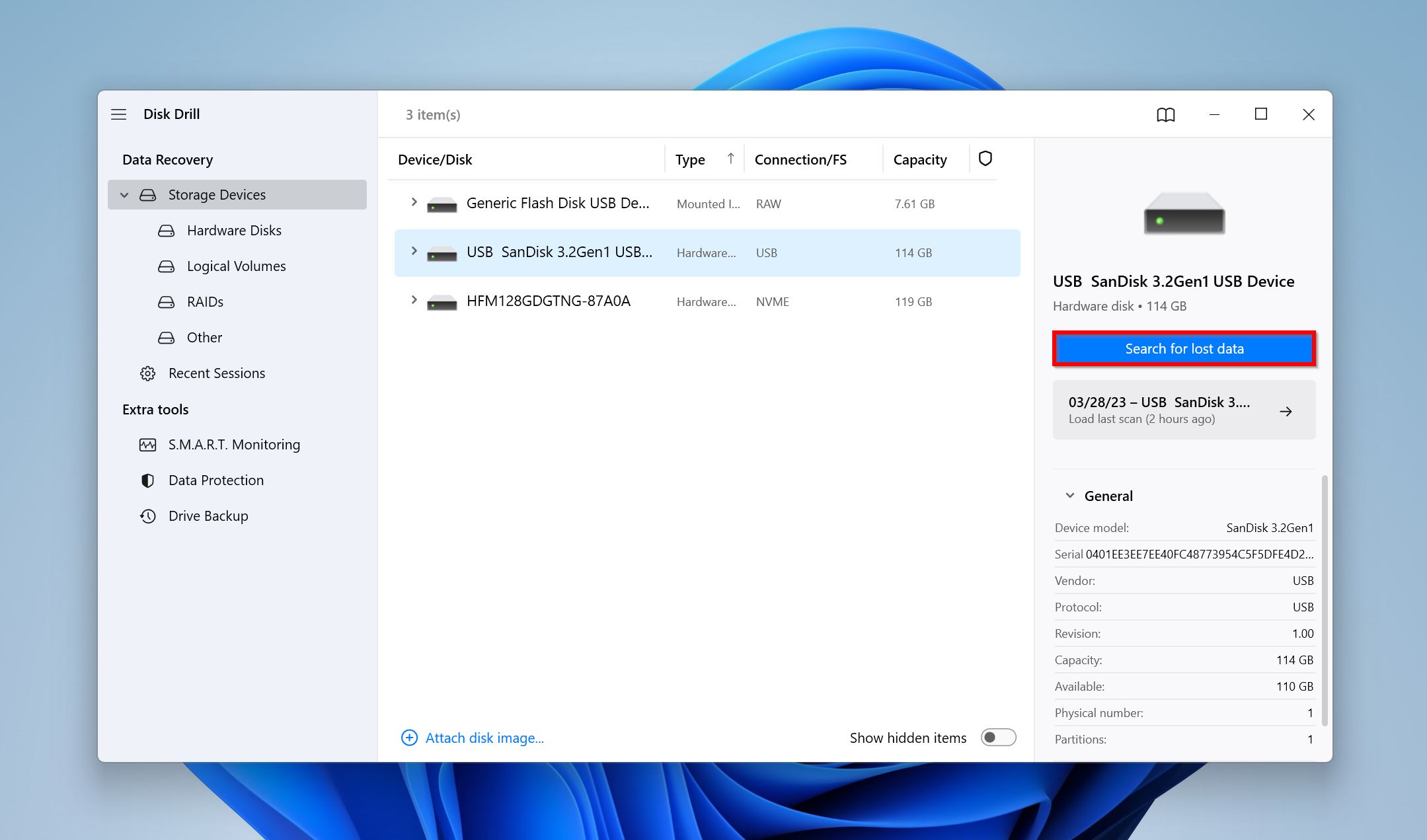
- Kurtarılabilir dosyaları görmek için Bulunan öğeleri incele ‘a tıklayın. Alternatif olarak, sonuçları filtrelemek için doğrudan kurtarmak istediğiniz dosya türüne tıklayabilirsiniz ( Resimler, Video, Ses, Belgeler, Arşivler, ve Diğer ).
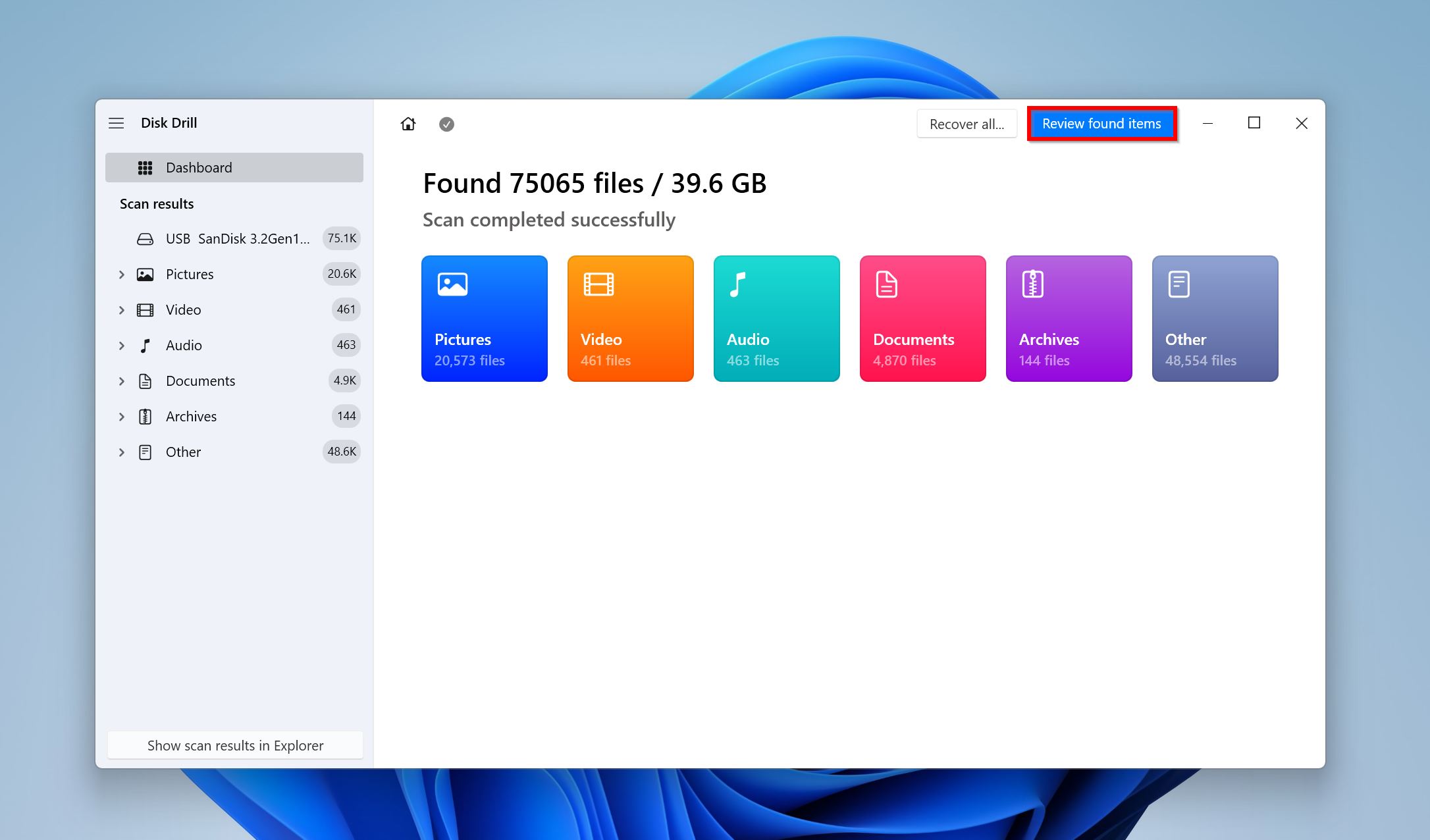
- Sürücünüzden silinen dosyaları görmek için Sild veya kayboldu ve Yeniden oluşturuldu bölümlerini genişletin. HDD’de bulunan dosyaları görmek için Mevcut sekmesini genişletin.
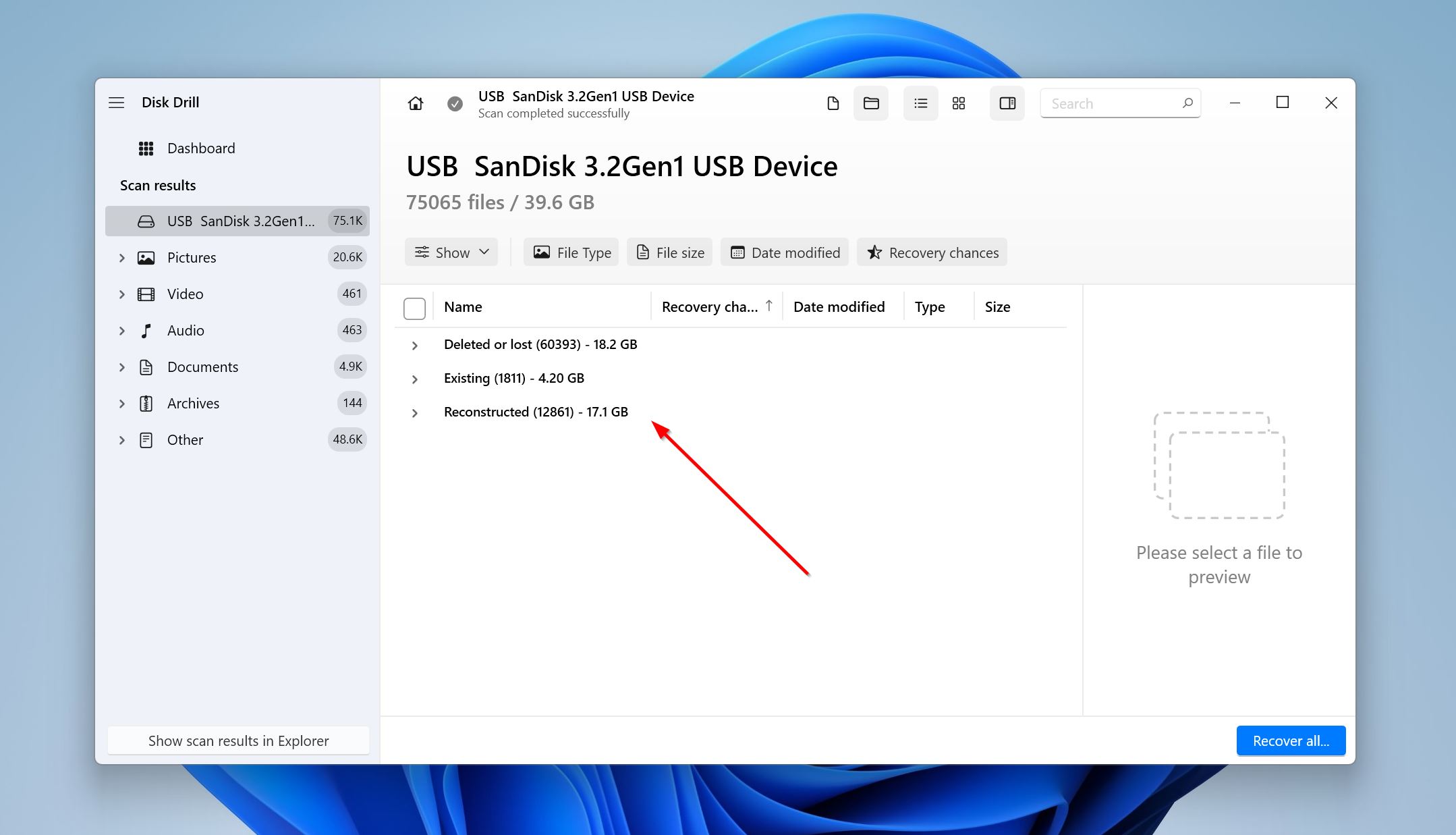
- Kurtarmak istediğiniz dosyaları seçmek için onay kutularını kullanın. Bir dosyanın önizlemesini görmek için dosyanın yanındaki göz simgesine tıklayın. Seçim işlemini tamamladıktan sonra Kurtar ‘ya tıklayın.
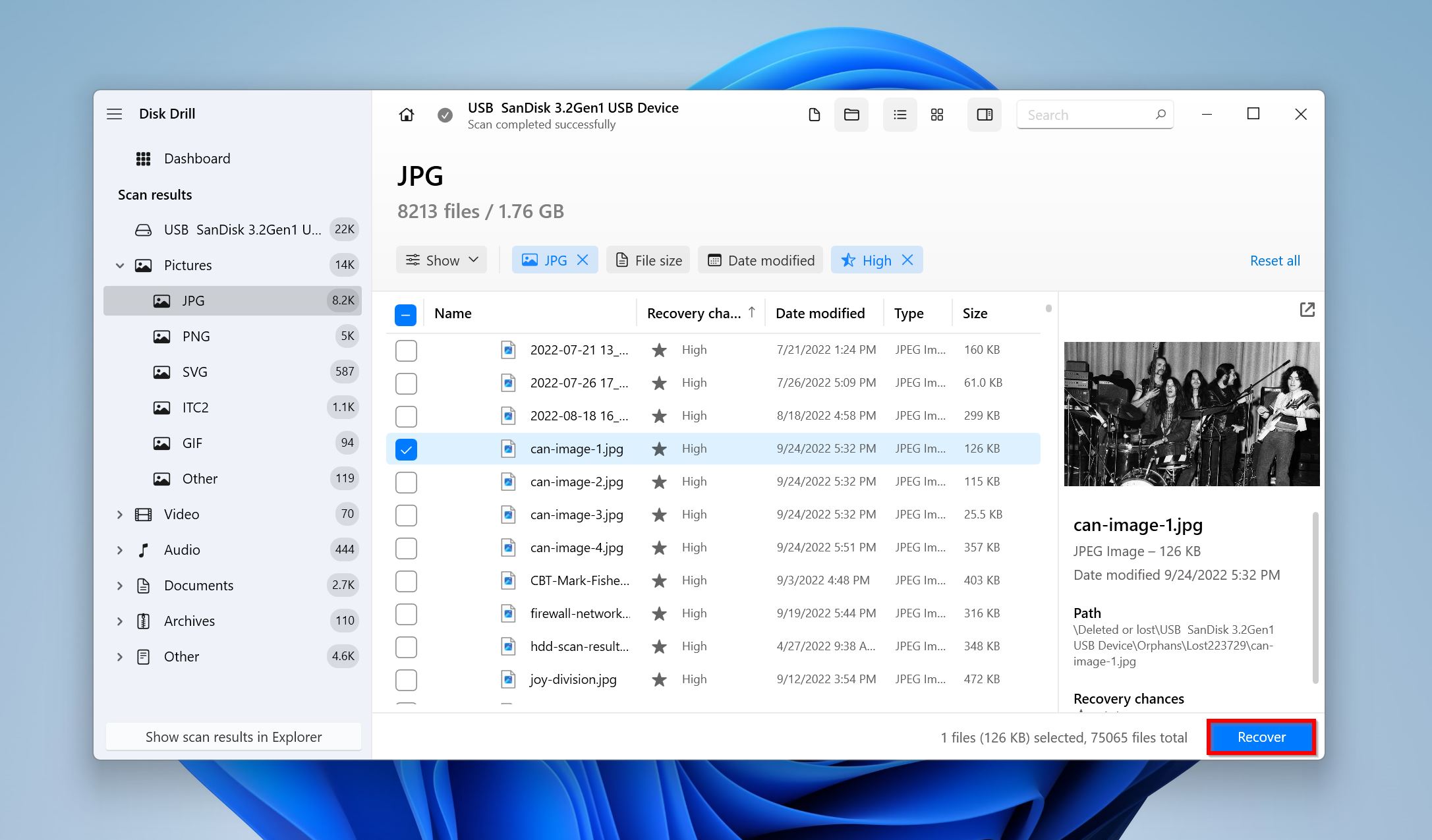
- Dosyalar için bir kurtarma hedefi seçin. Dosyaları aynı sabit sürücüye kurtarmayın. Sonraki ‘ye tıklayın. Bir Windows kullanıcısı olarak, maliyetsiz olarak 500 MB’a kadar veri kurtarabilirsiniz. Daha fazla kurtarma işlemi, bir lisans satın almanızı gerektirir.
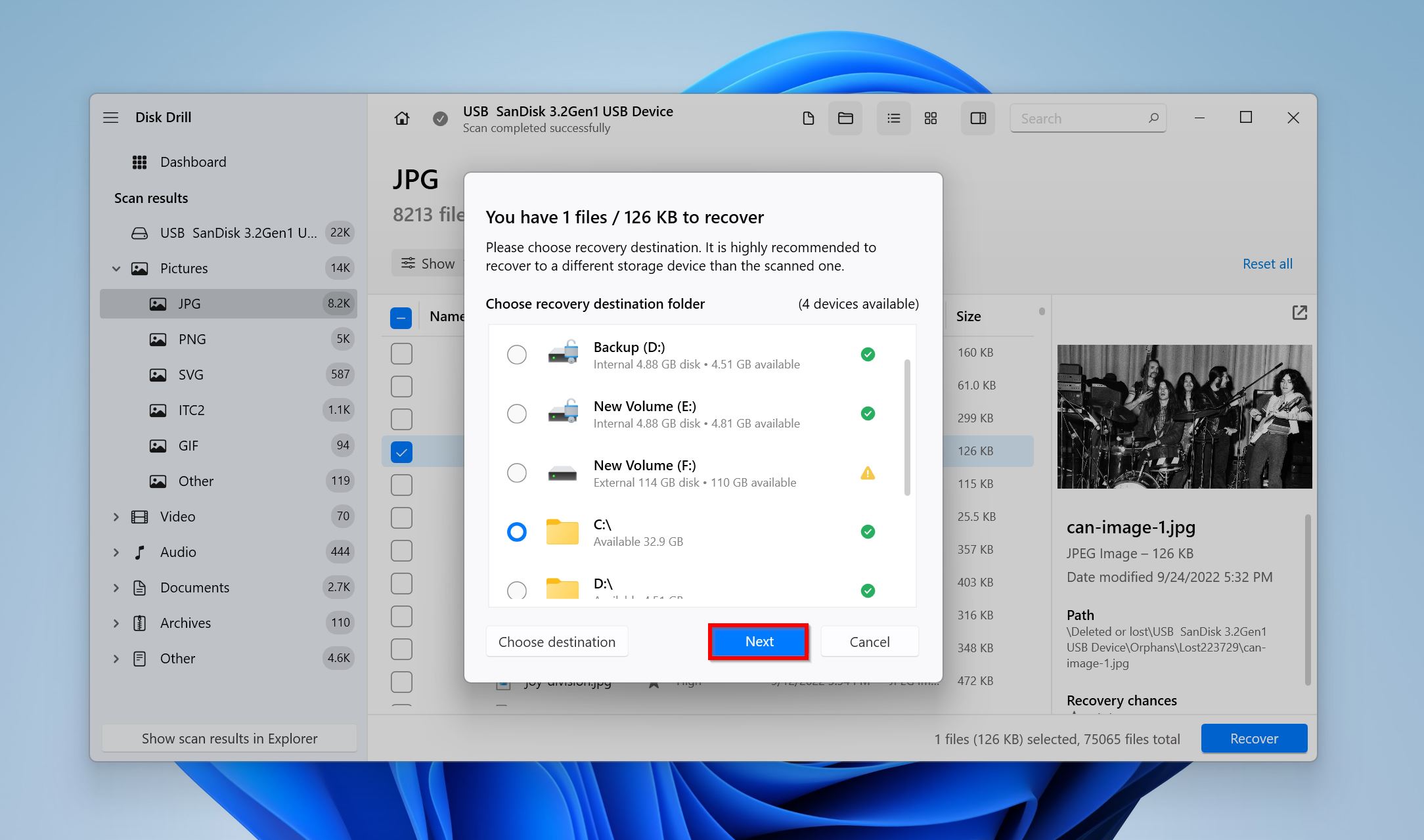
- Disk Drill, sabit sürücünüzdeki dosyaları kurtaracaktır.
Method 3: Windows Dosya Kurtarma Araçlarını Kullanın
Kullanım kolaylığından biraz feragat etmeye hazırsanız, Windows File Recovery aracı, sabit disk verilerini kurtarmak için ücretsiz bir yöntemdir. İşlevselliği üçüncü taraf veri kurtarma programları kadar iyi olmasa da FAT veya NTFS sürücüsünden yakın zamanda silinmiş verileri kurtarmak istiyorsanız işinizi görür. Program yalnızca Windows 10 2004 ve üzeri işletim sistemine sahip bilgisayarlarda kullanılabilir. İşte sabit diskinizdeki silinmiş dosyaları bulmak ve geri getirmek için Windows File Recovery aracını kullanma şekli:
- Microsoft Store’u kullanarak Windows Dosya Kurtarma indirin.
- Konsolda
winfr X: Y:\RecoveryFolder /regularyazın ve Enter tuşuna basın. X ‘yi veri kurtarmak istediğiniz sürücünün harfi ile ve Y ‘yi kurtarılan dosyaları kaydetmek istediğiniz sürücü ile değiştirin. Microsoft, sistem sürücüsünden veri kurtarırken (genellikle C: ) dosya türünü veya klasör yolunu takip eden /n parametresinin kullanılmasını önerir. Örneğin,winfr C: E: /regular /n \Users\<username>\Documents\vewinfr C: E: /regular /n *.pdf /n *.docx.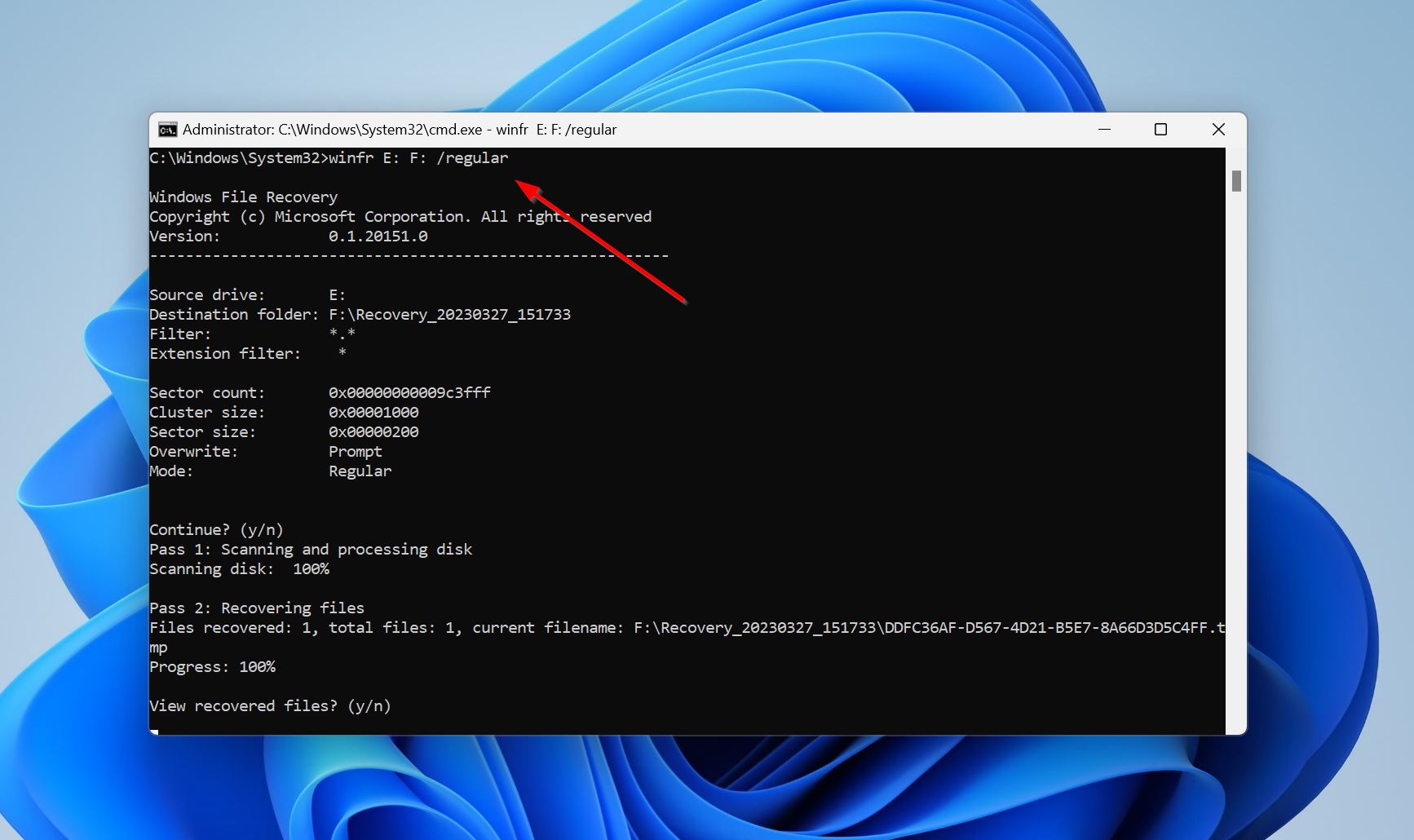
- Onay isteminde Y‘ye basın.
- Kurtarılan dosyaları görüntüleyip görüntülemek istemediğinizi şimdi seçebilirsiniz.
Veri kurtarma sürecini ince ayar yapabileceğiniz ve sonuçları filtreleyebileceğiniz birçok parametre vardır. Bu parametreler ile ilgili detaylı bilgi Windows Dosya Kurtarma yardım sayfası adresinde mevcuttur.
Yöntem 4: Dosyaları Windows Dosya Geçmişinden Kurtarma
Windows Dosya Geçmişi, Windows’un otomatik yedekleme özelliğidir. Veri kaybı yaşamadan önce bu özelliği ayarladıysanız, Windows Dosya Geçmişi yedeklerinden birini kullanarak silinen dosyalarınızı kolayca geri alabilirsiniz. Bu yöntemin çalışabilmesi için, veri kaybı yaşanan sürücünün ayarlanırken Windows Dosya Geçmişi’nde seçilmiş olması gerekir. Windows Dosya Geçmişi kullanarak bir sabit sürücüden dosyalarınızı nasıl geri alabileceğiniz konusunda talimatlar:
- Windows Dosya Geçmişi yedeklerini depolayan sürücünün PC’nize bağlı olduğundan emin olun.
- Windows Arama’ya “dosya geçmişi” yazın. Arama sonuçlarından Dosyalarınızı Dosya Geçmişi ile geri yükleyin seçeneğini seçin.
- Gerekli dosyaları içeren bir yedek bulana kadar kullanılabilir yedeklerde gezinmek için gezinme düğmelerini kullanın. Kurtarmak istediğiniz dosyaları seçin ve yeşil kurtarma düğmesine tıklayın.
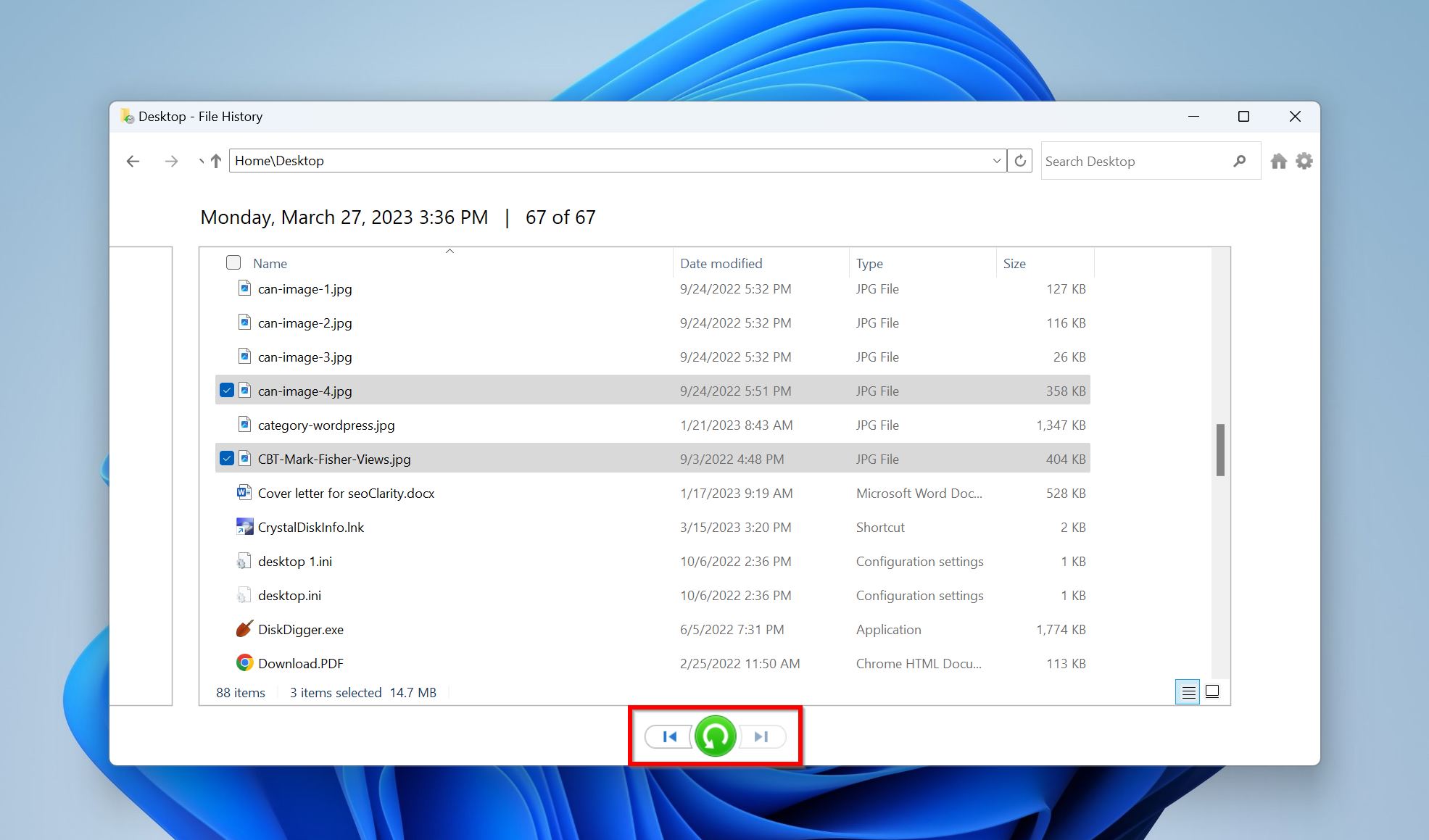
- Dosya Geçmişi, dosyaları orijinal konumlarına geri yükler.
Yöntem 5: OneDrive Bulut Yedeklemesinden Verileri Geri Yükle
Eğer etkinleştirilirse, Windows kullanıcı klasörlerinizi dahili sabit disk gibi Masaüstü , Belgeler , Müzik , Resimler, ve Videolar ‘den belirli aralıklarla OneDrive’a yedekler. Bu dosyalar herhangi bir cihazda erişilebilir ve gerektiğinde bilgisayarınıza geri yüklenebilir. OneDrive yedekleme varsayılan olarak etkinleştirildi Windows’ta mümkündür. Sürücünüzdeki kayıp dosyalar kullanıcı klasörlerinden birinde bulunuyorsa, bilgisayarınızdaki OneDrive klasöründe onları aramak faydalı olabilir. Basitçe Dosya Gezgini açın ve tüm yedeklenen dosyalara erişmek için OneDrive – Kişisel klasörünü açın. Bunu yapmak için aktif bir internet bağlantısına ihtiyaç duyacaksınız.
Yöntem 6: Profesyonel Veri Kurtarma Hizmetine Başvurun
Eğer sabit diskiniz fiziksel olarak hasar görmüşse veya bilgisayarınız hiç algılamıyorsa, profesyonel bir veri kurtarma hizmetiyle iletişime geçmek en iyisidir. Üçüncü parti bir veri kurtarma uygulaması indirmek kadar ucuz olmasa da, profesyonel bir veri kurtarma şirketiyle iletişime geçerseniz verilerinizi kurtarma şansınız daha yüksektir. İşte hasar görmüş sabit diskinizi ele alacak ve cihazdan mümkün olduğunca fazla veri kurtaracak bazı güvenilir veri kurtarma hizmetleri. Hepsi verilerinizi kurtarmaya çalışacak ve başarısız olurlarsa sizden ücret talep etmeyeceklerdir.
- CleverFiles Veri Kurtarma Merkezi – CleverFiles, verilerinizi geri almanız için üç ila yedi gün süren standart bir kurtarma hizmeti sunar ve iki gün içinde verilerinizi geri almanızı sağlayan hızlı bir seçenek sunar. %98 başarı oranına sahiptir ve onarımlar sürücünün orijinal garantisini geçersiz kılmaz.
- DataTech Laboratuvarları – DataTech, ABD’deki 40’tan fazla şehirde kurtarma merkezine sahiptir ve çökmüş sabit disklerden ve başarısız olan RAID dizilerinden silinmiş dosyaları kurtarmada uzmanlaşmıştır. Tüm veri kurtarmaları, ISO 5 Sertifikalı Sınıf 100 temiz odada gerçekleştirilir.
- Gillware Veri Kurtarma Hizmetleri – Gillware, 2003’ten beri müşteriler için veri kurtarma sorunlarını çözmektedir. Size laboratuvarda ücretsiz bir inceleme ve kesin fiyat teklifi sunar. Tüm kurtarma işlemleri, başka laboratuvarlara dış kaynak sağlanmaksızın kendi bünyelerinde gerçekleştirilir.
Bir profesyonel veri kurtarma hizmeti kullanırken şu prosedürü bekleyebilirsiniz:
- Şirketin web sitesi veya telefon numarası aracılığıyla bir veri kurtarma talebi gönderin. Çoğu şirketin 7/24 açık bir hattı vardır.
- Şirkete, tam olarak hangi veri kaybı senaryosuyla karşılaştığınızı, ne zaman gerçekleştiğini, diski kullanıp kullanmadığınızı, kaybedilen veri miktarını vb. bilgiler verin.
- Diski, veri kurtarma servisine gönderin veya bir teslim noktasına bırakın.
- Veri kurtarma servisi diski değerlendirecek ve size maliyet ve veri kurtarma boyutu hakkında geri dönüş yapacaktır.
- Daha sonra veri kurtarma işlemine devam edip etmeyeceğinize karar verebilirsiniz.
- Şirket, verilerinizi kurtaracak ve size geri gönderecektir.
Ortalama Sabit Disk Kurtarma Fiyatı Nedir?
Sabit disk kurtarma fiyatı, hasarın boyutuna ve kurtarılan verinin hacmine bağlı olarak değişir. Kurtarmayı gerçekleştirmek için gereken uzmanlık Saatlik olarak 100 ila 300 $ arasında ödeme yapmayı bekleyebilirsiniz. ek bir ücrete tabi olabilir. Parçalar gerekiyorsa, ek bir ücret olabilir. Güvenilir bir kurtarma hizmeti bir tahminde bulunacaktır ancak sürücüyü incelemeden kurtarma için net bir fiyat vermeyecektir. Kurtarılan gigabayt başına fiyatlandırma yapısı sunan hizmetlere dikkat edin. Hasarlı cihazı incelemeden bu tür bir iddiada bulunmak neredeyse imkansızdır.
Dosyalarınızı Sabit Diskte Yanlışlıkla Silinmekten Nasıl Koruyabilirsiniz
Dosyaların sabit sürücünüzden yanlışlıkla silinmesini önlemek için kullanabileceğiniz birkaç taktik vardır. Bunlar şunları içerir: 🖨️ Sabit disk sürücünüzü yedekleyin – Sabit sürücünüzün yedeklerini oluşturmak, değerli verilerinizi korumanın en iyi yollarından biridir. Bir yedek, veriyi kaybetmenizin nedeni ne olursa olsun, kayıp veriyi kurtarmak için kullanılabilir. Tek ön koşul, yedeğin kurtarmak istediğiniz veriyi içermesidir. Bu nedenle, sık ve düzenli olarak planlanan yedeklemeler veri kaybına karşı en iyi savunmanızdır. 💧 Sıcaktan ve nemden kaçının – Aşırı sıcaklıklar veya fazla nem, sabit sürücünüzde fiziksel hasara neden olabilir. Bilgisayarınızı veya harici depolama cihazlarınızı bu koşullara maruz bırakmaktan kaçının. 🦠 Kötü amaçlı yazılım ve virüslerden uzak durun – Kötü amaçlı yazılımlar ve virüsler, dosya bozulması gibi mantıksal hasarlara neden olabilir. Bu sorunun sabit sürücünüzü etkileme olasılığını en aza indirmek için, her zaman güvenilir ve güncel bir antivirüs aracı kullanın. 🏥 Dikkatli olun – Önemli veriler içeren bir sürücüyü yanlışlıkla biçimlendirmek veya Geri Dönüşüm Kutusu’nu ya da Çöp Kutusu’nu boşaltmak sizin kontrolünüzdedir. Sabit sürücünüzden veri silmeyi içeren bir işlem yapmadan önce, birkaç saniye ayırarak eylemlerinizi doğrulayın.
Sonuç
Sabit diskinizden silinen dosyaları bulmanın ve kurtarmanın birçok yolu vardır, ancak hiçbiri düzenli yedeklemeler oluşturmanın yerini tutamaz. Önemli verilerinizi veri kaybına karşı yeterince korumak için en iyisi iki fiziksel konum ve bir bulut konumunda saklamaktır.




